Crear un pendrive booteable es uno de los pasos mas importantes que tienes que hacer para poder formatear una PC e instalar Windows desde cero. Y Ventoy es una herramienta ideal y gratuita que te va a ayudar a hacer eso.
Vamos a ver como generar un USB booteable capaz de leer diferentes imágenes ISO y vas a ver porque es totalmente recomendado tener un pendrive exclusivo para esta tarea.
Que es un pendrive booteable?
Un pendrive booteable (también conocido como USB booteable, o USB de arranque) es una memoria USB preparada para iniciar una computadora desde ella, en lugar de hacerlo desde el disco duro como sucede normalmente. Esto es fundamental si necesitas instalar un sistema operativo como Windows, Linux o ejecutar cualquier herramienta de diagnóstico.
Lo interesante es que un pendrive booteable no deja de ser una memoria USB común. Es decir que también podrás utilizarlo para almacenar archivos, fotos o documentos.
¿Porque Ventoy es mejor que Rufus?
Ambas aplicaciones son muy populares y conocidas, pero en mi criterio es la mejor opción porque te permite generar un pendrive booteable que es totalmente compatible con el modo UEFI o Legacy Bios. En cambio Rufus te obliga a elegir ya que necesita particionar el USB en mbr para Legacy o GPT para UEFI
Pero, esto no es lo único. Ventoy te va a permitir copiar varios archivos ISO en el mismo pendrive y tu puedes elegir con cual de ellos puedes bootear.
Si, con un mismo pendrive puedes instalar Windows 10 o Windows 11. O también puedes utilizar diferentes herramientas útiles que te voy a dejar al final del post. 100% gratuitas y recomendables.
Cómo crear un pendrive booteable con Ventoy en 3 pasos.
Paso 1: Descarga Ventoy desde la WEB oficial
Pues es muy simple, accedes a la web OFICIAL, nunca ingresen o descarguen archivos de otras fuentes. Este es el link: https://www.ventoy.net/en/download.html y descargan la versión de Ventoy para su sistema operativo. En mi caso y para la prueba de esta guía voy a bajar el de Windows.
Paso 2: Descomprimir e instalar Ventoy en tu USB
Una vez que descargamos el archivo, el paso siguiente es muy simple. Tendremos que descomprimirlo y ejecutar la utilidad Ventoy2Disk.exe.
Esto va a abrir esta pantalla donde tendremos las siguientes opciones:
MUY IMPORTANTE: Si bien Ventoy nos envía un aviso, por las dudas lo reiteramos por acá también. Este proceso elimina todo el contenido del pendrive. Por lo cual, si tienen información que no quieren perder, tendrán que guardarla temporalmente en otro lugar.
Paso 3: Copiar tus imágenes ISOS a tu pendrive
Finalizado este proceso, yo te recomiendo que generes dos carpetas.
Una llamada aplicaciones, donde vas a guardar los archivos para ejecutar aplicaciones de diagnóstico por ejemplo- Charlamos un poco mas al final.
Y la otra carpeta la llamamos ISOS, donde puedes copiar las imágenes de Windows 10, Windows 11 o tus distribuciones de Linux que utilices.
Y con esto ya tenemos nuestro pendrive booteable, funcionando con Ventoy y listo para poder formatear nuestra PC e instalar nuestro sistema operativo. Esto te lo explico acá.
Que podemos hacer con Ventoy?
Aparte de instalar Windows o Linux, tenemos muchas otras herramientas que vamos a poder utilizar desde el mismo pendrive de arranque. Y si, mientras tengamos espacio disponible, también podremos copiar archivos, que necesitemos.
Herramientas sugeridas.
Según mi opinión, ordenadas según la importancia.
- Clonezilla. Es una herramienta que te permite tomar imágenes de discos. Muy útil para tener un backup y no tener que reinstalar tu PC.
- Gparted. Poderoso editor de particiones. Podrás cambiar las particiones de discos como necesites. Mucho cuidado al usar esto, una mala configuración y es posible que se pierda información
- Memtest86. Aplicación perfecta para poder realizar un testeo de tu memoria RAM. Si tu PC tiene comportamientos extraños, puedes empezar a buscar posibles fallas con Memtest86
- Hiren’s Boot. Conjunto de aplicaciones con muchas utilidades. Podrás hacer diagnósticos, análisis de hardware, recuperación de archivos, etc.
Preguntas frecuentes (FAQ)
Según las preguntas que me fueron haciendo y me fui haciendo armamos este apartado. No dudes en preguntar si tienes dudas e iremos reforzando esta sección.
Puedes encontrarme en Discord o en cualquiera de las redes sociales que utilizo.
¿Puedo tener más de una ISO en el mismo pendrive?
Si, el único límite es tu espacio en la memoria USB. Pero solo puedes ejecutar una herramienta por vez.
Es decir, si ejecutas el test de memoria, no puedes usar el CloneZilla al mismo tiempo.
¿Ventoy es compatible con UEFI o Legacy?
Si. Es una de las grandes ventajas. Ya que te va a funcionar en ambos modo de arranque sin hacer ningún cambio.
Tenes toda esta información con el paso a paso en este video de mi canal de Youtube. Si te gusta o te sirve esto no te olvides de suscribirte que me ayudas un montón.
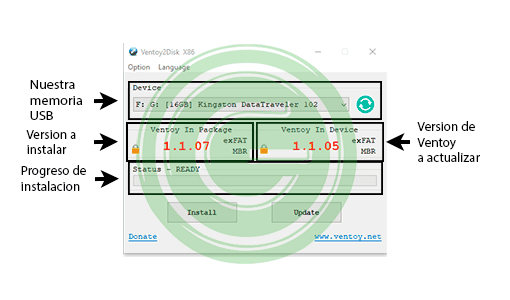
No se han encontrado comentarios